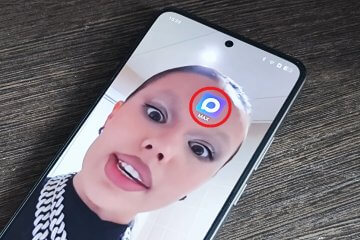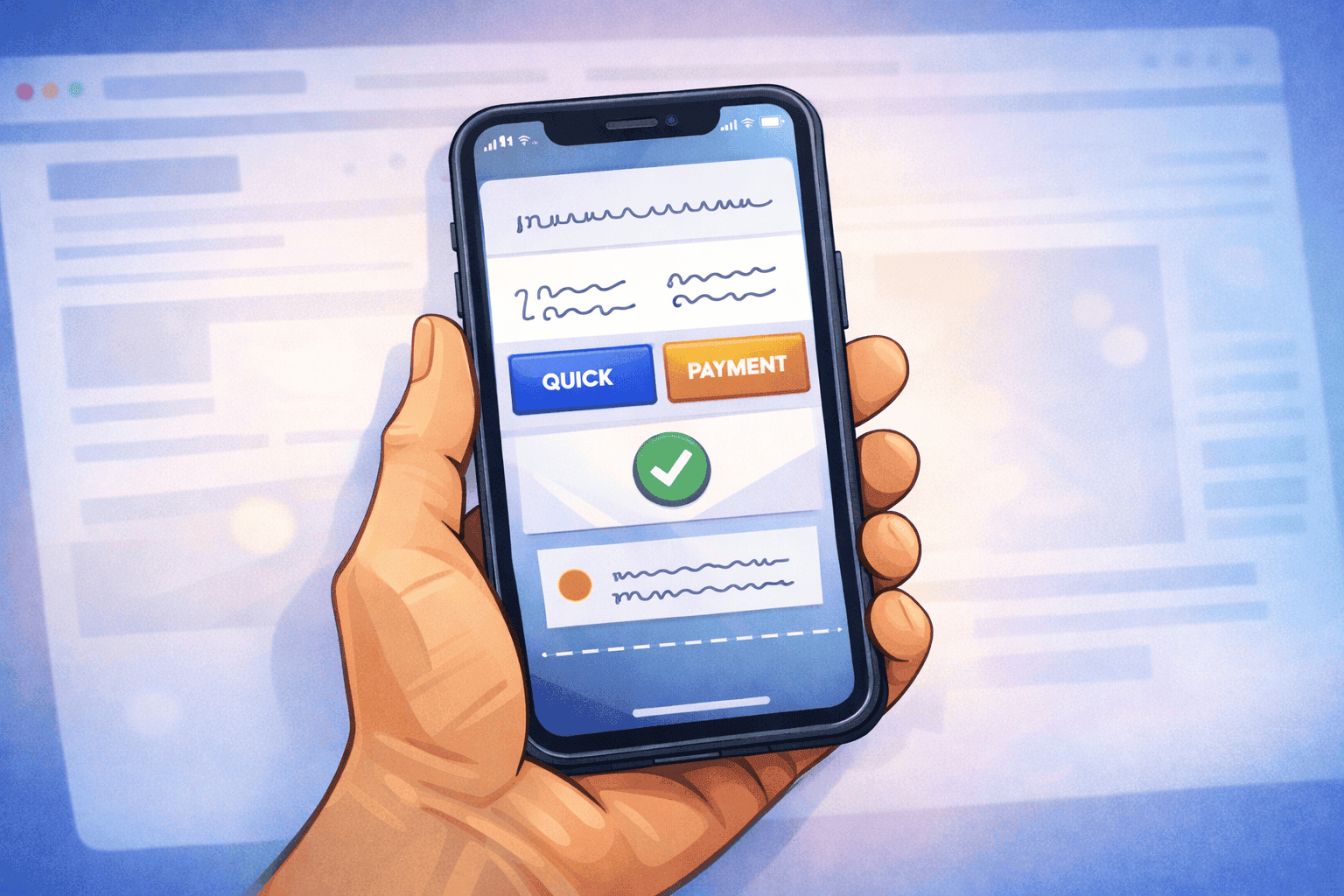Как бы производители Андроид-смартфонов не распинались на презентациях о том, что встроенных неудаляемых приложений становится все меньше, но по ощущениям все ровно наоборот. С начала года я активировал уже три новых смартфона, и количество разного мусора по ощущениям только растет. И ладно, если бы это было что-то полезное. Вот какой смысл на телефоне от Google One? Или YouTube Music, на который невозможно оформить подписку в России без танцев с бубнами. Именно поэтому уже несколько месяцев я находился в поиске программы для удобного удаления встроенных приложений и мои поиски увенчались успехом.
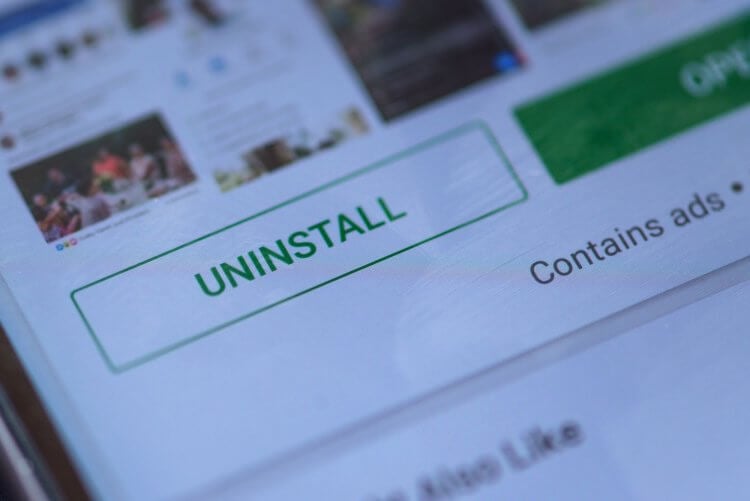
К сожалению, не все приложения можно удалить со смартфона
❗️ПОДПИШИСЬ НА НАШ ДЗЕН И ЧИТАЙ КРУТЫЕ СТАТЬИ САМЫМ ПЕРВЫМ
С помощью компьютера на Windows, программы ADB App Control и пяти минут свободного времени можно легко удалить любое приложение с вашего смартфона. Работает все настолько просто, что справится с этим даже ребенок. Только сильно не увлекайтесь. В противном случае можно удалить что-то нужное, без чего смартфон просто не будет работать.
Как включить отладку по USB
Перед тем как перейти к загрузке и установке программы ADB App Control, необходимо провести подготовительную работу на смартфоне. Все действия буду описывать на примере POCO F5 Pro. На других аппаратах принципиально ничего не будет отличаться. Для начала нам необходимо активировать отладку по USB. Делается это так:
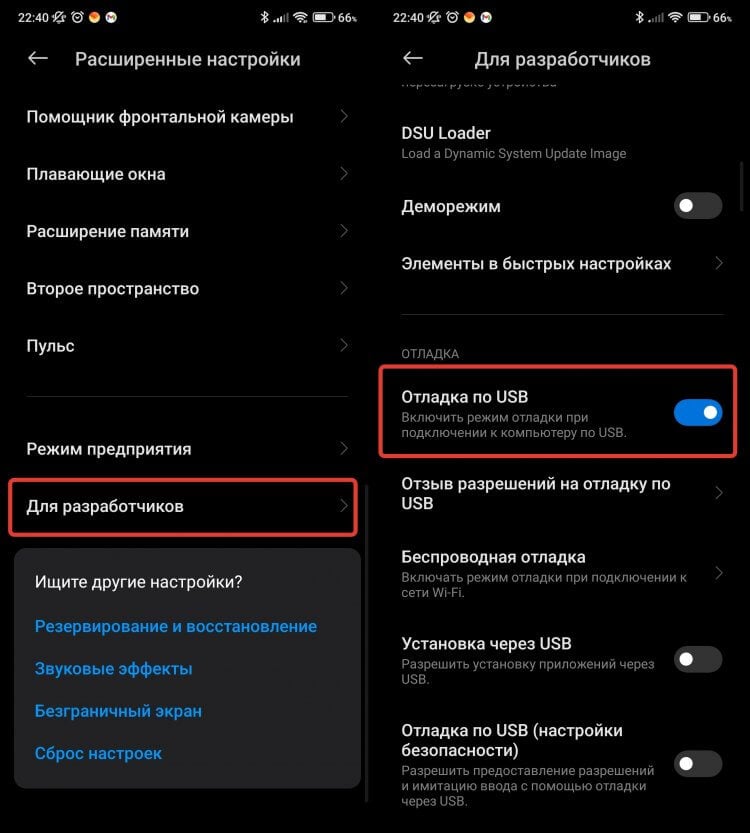
Обязательно активируйте отладку по USB, иначе ничего не сработает
- Откройте настройки на смартфоне и перейдите в раздел “О телефоне”;
- 7 раз нажмите на строку “Версия MIUI”, пока не появится надпись, что вы стали разработчиком;
- Вернитесь на главную страницу настроек и откройте раздел “Расширенные настройки”;
- В самом низу выберите пункт “Для разработчиков”;
- Пролистайте немного вниз и активируйте пункт “Отладка по USB”.
❗️ПОДПИШИСЬ НА НАШ ЧАТИК В ТЕЛЕГРАМЕ. ТАМ СОБРАЛАСЬ ТОЛЬКО ИЗБРАННАЯ АУДИТОРИЯ
На этом подготовительная работа на смартфоне закончена, и теперь можно переходить к компьютеру. Не думайте, что это долго. Процесс проходит очень быстро.
Как удалить встроенные приложения на Андроиде
Для удаления или отключения встроенных приложений нам потребуется компьютер на Windows. К сожалению, Mac для этого дела не подойдет. Программа ADB App Control существует только в версии для ПК. Поэтому если у вас компьютер на нужной операционной системе, то можно переходить к установке:
- Зайдите на сайт программы ADB App Control и загрузите ее по этой ссылке;
- Нажмите на скачанный файл и установите ADB App Control на ваш компьютер;
- После успешной установки запустите приложение и подключите смартфон по проводу;
- Разблокируйте телефон и в выпадающем меню выберите “Передача файлов / Android Auto”;
- В верхнем левом углу отобразится успешное подключение смартфона к приложению;
- После этого на экране вы увидите полный список приложений, которые установлены на ваш телефон. Вот только названия будут не такие, как в меню смартфона. Чтобы исправить эту ошибку, разрешите ADB App Control установить приложение ACBridge;
- Если автоматическая установка не сработала, то перейдите в папку “ADB_AppControl”. У меня она появилась на рабочем столе;
- Перейдите в папку “adb” и перекиньте на смартфон установочный файл “com.cybercat.acbridge” и установите его непосредственно с телефона;
- На смартфоне перейдите в настройки и выберите раздел “Приложения”;
- В поиске введите ACBridge и в пункте “Разрешения приложений” дайте доступ к файлам, фото и видео;
- Перезапустите программу ADB App Control и вновь подключите смартфон к компьютеру;
- Все приложения в списке получат иконки и названия как в смартфоне;
- Найдите программу, которую хотите удалить. В моем случае это Google One. В правом нижнем углу выберите в выпадающем списке “Удалить” и нажмите красную кнопку “Удалить”.
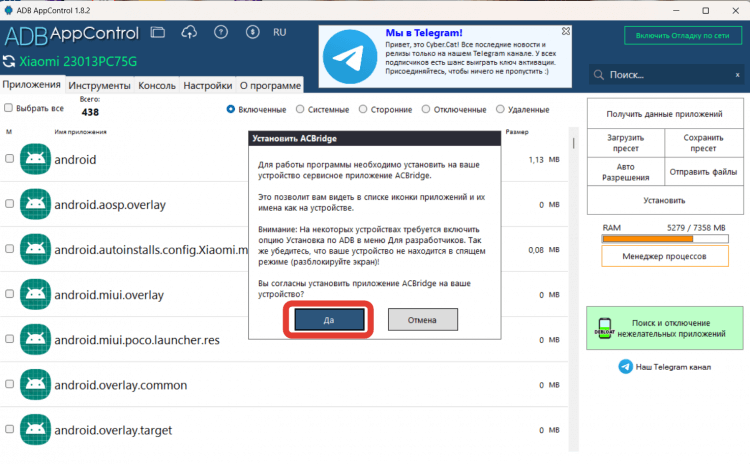
Приложение почти всегда приходится устанавливать вручную
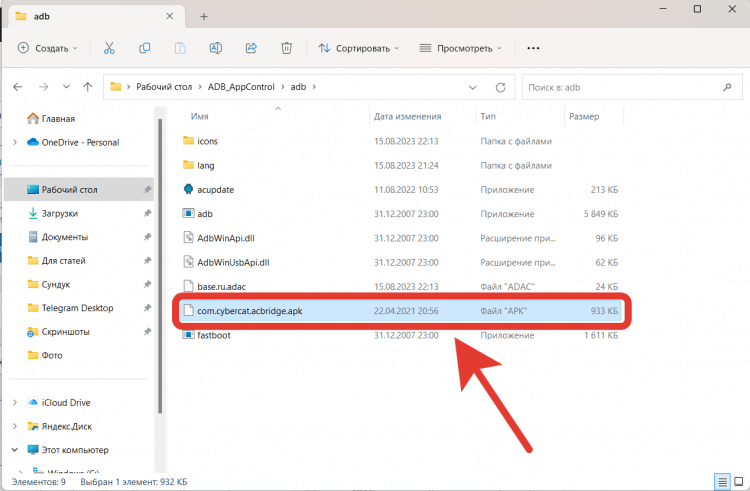
Радует, что APK сразу лежит в папке с программой
Откройте “Все приложения” и через три точки в правом верхнем углу отобразите все программы;
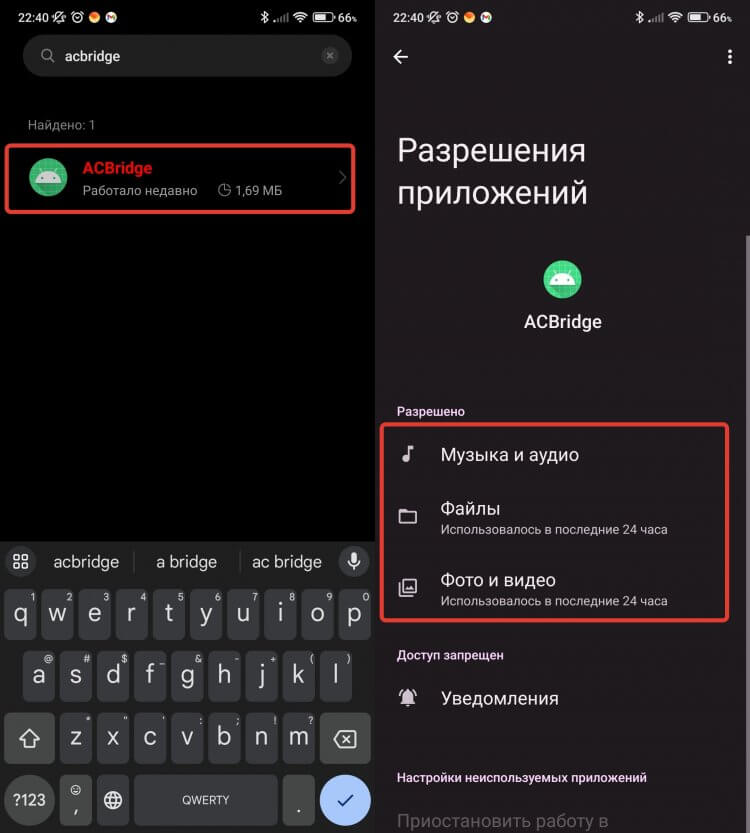
Обязательно выдайте разрешения, в противном случае придется угадывать, что за программу вы удаляете
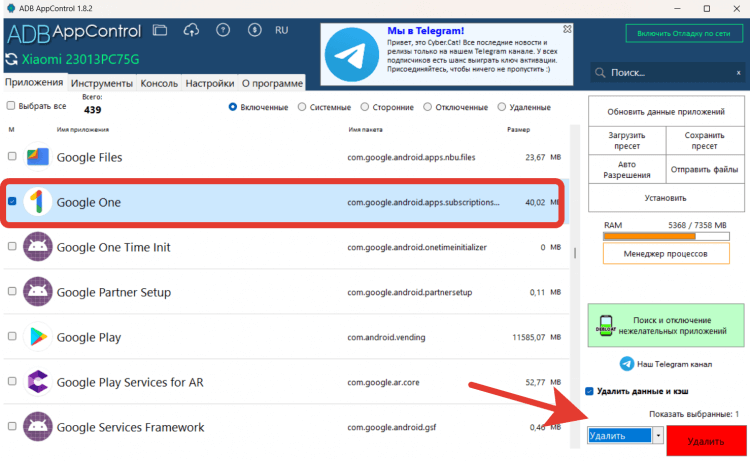
Скорость удаления очень высокая
После этого программа немного подумает и удалит ненужное приложение с вашего смартфона. Обязательно перед удалением сделайте резервную копию APK, чтобы в любой момент можно было восстановить его.
Восстановить удаленное приложение на Андроиде
Кстати, восстановить удаленные программы можно тоже через ADB App Control. Главное, чтобы была резервная копия APK. Сделать это можно следующим образом:
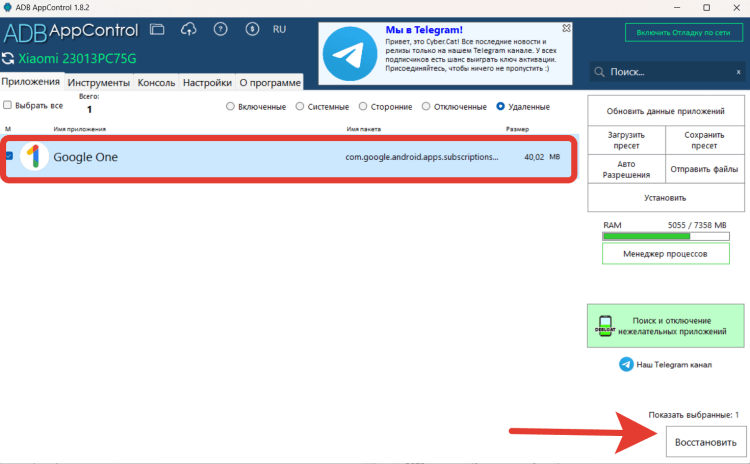
Восстановить приложение можно в одно касание
- Откройте программу ADB App Control, подключите смартфон по проводу к компьютеру и выберите режим “Передача файлов / Android Auto”;
- Дождитесь, пока отобразятся все приложения со смартфона;
- Поставьте галочку на “Удаленные”;
- Отметьте галочкой приложение, которое хотите восстановить, и нажмите кнопку “Восстановить” в нижнем правом углу.
❗️ПОДПИСЫВАЙСЯ НА ТЕЛЕГРАМ-КАНАЛ СУНДУК АЛИБАБЫ. РЕБЯТА ЗНАЮТ ТОЛЬКО В ОТЛИЧНЫХ ТОВАРАХ С АЛИЭКСПРЕСС
Приложение практически мгновенно станет вновь доступно на смартфоне. Это один из самых удобных способов для удаления встроенных приложений. Советую попробовать всем, кто давно ищет простой способ избавиться от мусора на телефоне.